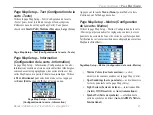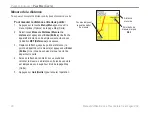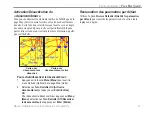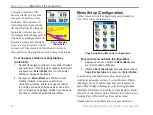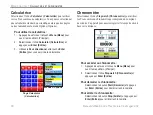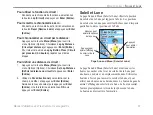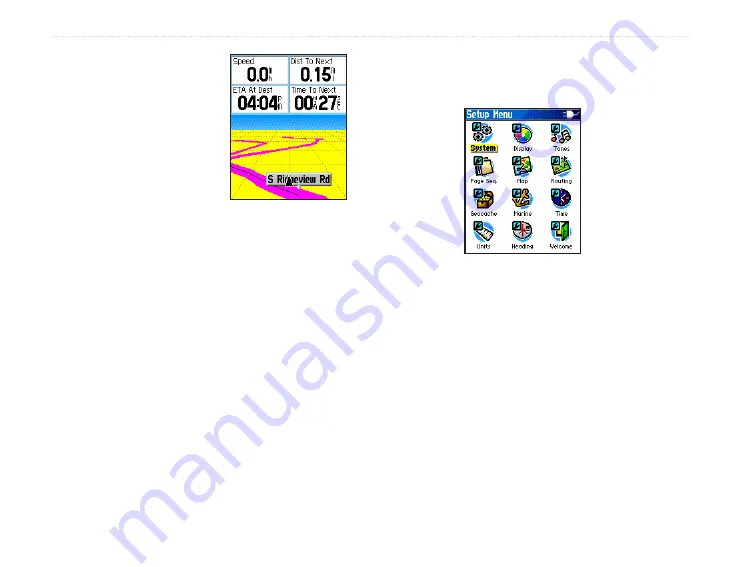
56
Manuel d’utilisation du eTrex Venture Cx et Legend Cx
M
ENU
PRINCIPAL
>
M
ENU
S
ETUP
(C
ONFIGURATION
)
L’image de l’autoroute offre
une aide visuelle et vous guide
d’un point à l’autre vers votre
destination. Votre parcours est
représenté par une ligne centrale
traversant le milieu de l’image de
l’autoroute. À mesure que vous
vous rapprochez de chaque point de
l’itinéraire, le graphique montre la
direction à prendre pour maintenir
le cap vers le point suivant. Utilisez
les touches In (Zoom avant) ou Out (Zoom arrière) pour
choisir parmi les cinq degrés de zoom de l’image d’autoroute.
Pour naviguer à l’aide de la page Highway
(Autoroute) :
1. Pendant la navigation, utilisez le menu Main (Principal)
pour accéder à l’icône de la page Highway (Autoroute)
et appuyez sur
Enter (Entrée)
pour voir votre trajet
affiché sur l’image de l’autoroute.
2. Appuyez sur
Menu (Menu)
pour afficher le menu
Options (Options). Vous pouvez effectuer les
opérations suivantes : arrêter la navigation, réduire
le nombre de champs de données, de quatre à trois,
avec un message de guidage, modifier les champs de
données ou rétablir les paramètres par défaut.
Menu Setup (Configuration)
Utilisez le menu Setup (Configuration) pour personnaliser
votre eTrex selon vos préférences.
Pour ouvrir le menu Setup (Configuration) :
1. Appuyez deux fois sur la touche
Menu (Menu)
pour
ouvrir le menu Main (Principal).
2. Utilisez le
Pavé directionnel
pour sélectionner l’icône
Setup (Configuration)
et appuyez sur
Enter (Entrée)
.
Le menu Setup (Configuration) contient des pages pour
modifier les paramètres suivants : System (Système), Display
(Affichage), Tones (Tonalités), Page Sequence (Séquence de
pages), Map Display (Affichage de carte), Routing Methods
(Méthodes d’itinéraire), Geocaching (Cache planétaire), Marine
(Maritime), Time (Heure), Units of Measure (Unités de mesure),
Heading (Cap) et Welcome Page (Page de bienvenue).
Chaque fonction est expliquée dans les pages qui suivent.
Page Highway
(Autoroute)
Page Setup Menu (Menu de configuration)
Summary of Contents for eTrex Legend Cx
Page 95: ......